Управление административным доступом панели управления
В рамках публичного решения Виртуальный офис Multitenat администратор-владелец организации и прикрепленных к ней подписок может только один, это корневая сущность и она не может быть заменена на другого пользователя, но может быть отредактирована через запрос в Техническую поддержку, согласно политике безопасности сервиса.
Администратору-владельцу доступно создание контактов-пользователей, которым можно предоставить административный доступ к панели управления.
Для управления параметрами администратора-владельца, а так же для настройки дополнительных администраторов перейдите в раздел Contact Information, в который можно попасть как через основное меню, так и через Дашборд.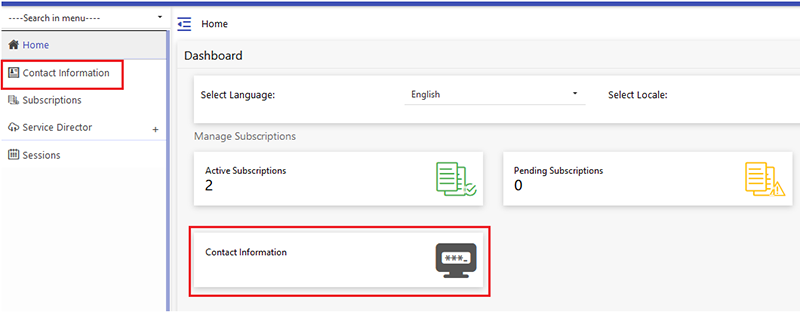
В открывшемся окне в разделе Primary Contact Вы можете увидеть отображение информации о текущем администраторе-владельце организации\подписки на сервисе, созданном на основе данных полученных при подключении сервиса.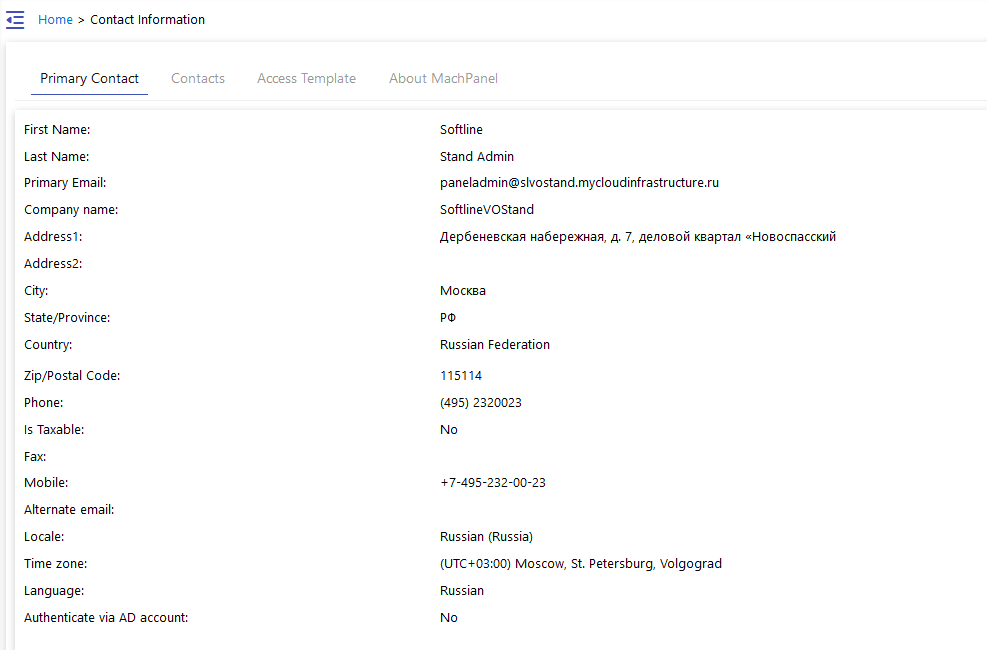
Для создания дополнительного контакта, перейдите в раздел Contacts и нажмите Add Contact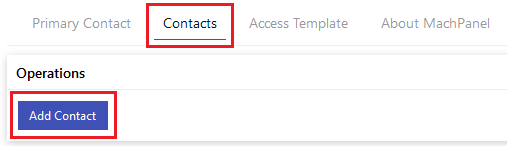
В появившемся окне Вам потребуется выполнить процедуру оформления, заполнив обязательные поля с символом *, а также включить дополнительные функции.
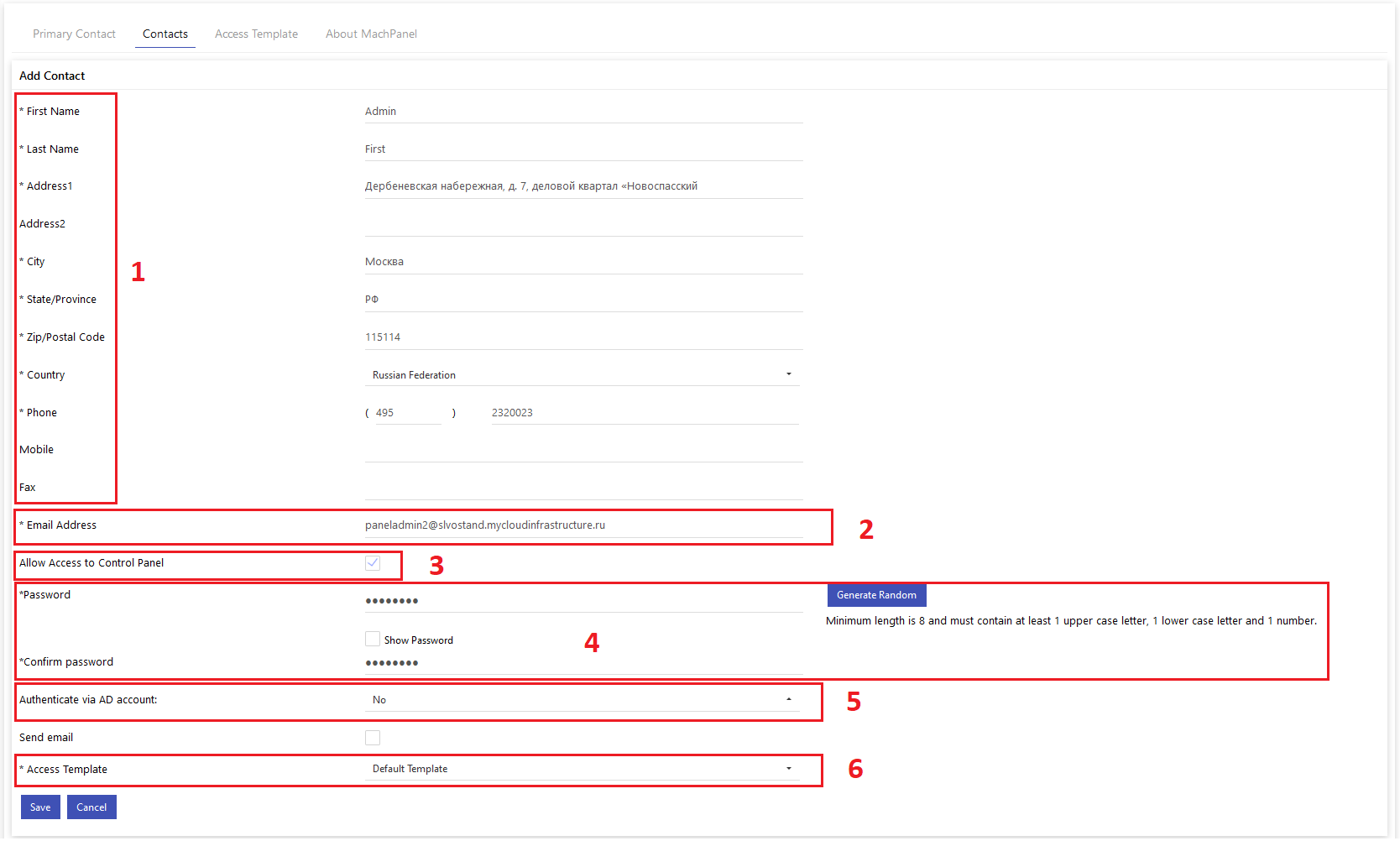
1 Заполните контактную информацию нового контакта, поля с символом * обязательны к заполнению.
2 Заполните поле Email Address, в формате SMTP записи, в будущем так же будет использоваться в качестве логина для авторизации в панели управления, если у Вас присутствует необходимость использовать несуществующий адрес электронной почты, к примеру по политике безопасности, то это так же возможно, главное сохраните формат SMTP записи *@domain.ru.
3 Установите чекбокс напротив функции Allow Access to Control Panel – это включит доступ целевому пользователю к панели управления.
4 Установите пароль для дополнительного администратора, с учетом минимальной парольной политики (Минимальная длина — 8 и должна содержать как минимум 1 заглавную букву, 1 строчную букву и 1 цифру). Настоятельно рекомендуем использовать сложные пароли.
5 Функция Authenticate via AD account опциональна, позволяет осуществить привязку к существующему пользователю сервисной AD в Вашей организации, к примеру у дополнительного администратора уже есть почтовый ящик на сервисе, а следовательно и User AD, что позволит ему авторизоваться не только под заданными на предыдущих этапах учетными данными, но и под UPN\Паролем привязанного пользователя.
6 В разделе Access Template Вы можете выбрать шаблон доступа к панели управления, по умолчанию используется автоматически созданный шаблон Default Template
По завершению настройки сохраните изменения Save, после чего новый контакт отобразится в разделе Contacts, где Вы всегда сможете его удалить или отредактировать нажав выбрав соответствующие функции напротив целевого контакта.
Работа с шаблонами доступа для дополнительных администраторов
Для создания новых или редактирования существующих шаблонов доступа, перейдите во вкладку Access Template.
Шаблон по умолчанию имеет ряд ограничений по сравнению с доступами администратора владельца.
Важно! Администратор-владелец может назначить доступы шаблона не превышающие его собственные доступы. При полном доступе, пользователь которому будет назначен такой шаблон, будет отличаться от администратора-владельца только возможностью создавать\удалять другие контакты – данная опция является привилегией администратора-владельца.
Для создания нового шаблона нажмите Add Template. В поле Access Template Name укажите наименование нового шаблона.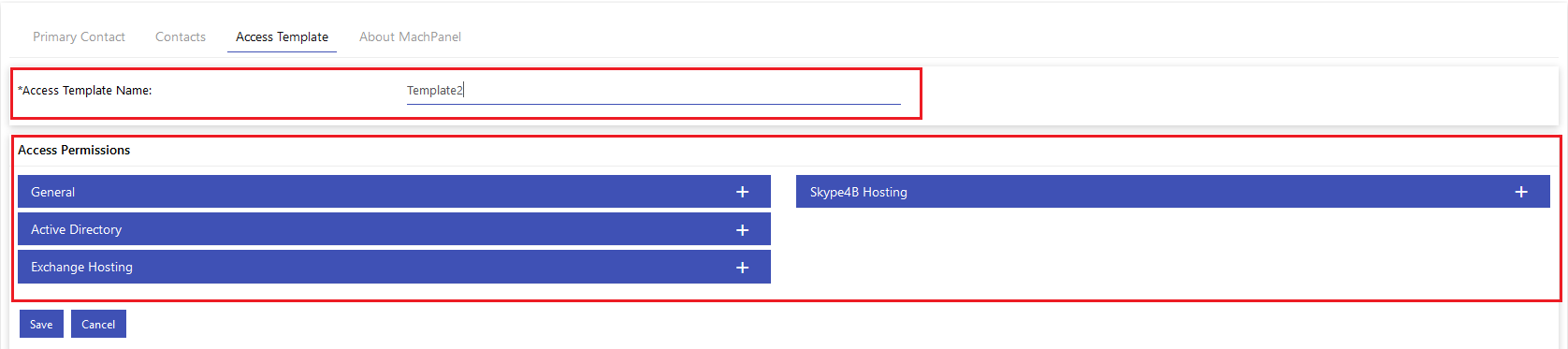
В разделе Access Permissions представлено 5 разделов доступа:
General – Основной, отвечающий за сам доступ к панели и общее администрирование.
Active Directory – отвечает за доступы управления пользователями организации в сервисной AD
Exchange Hosting – отвечает за доступы управления почтовыми ящиками
Skype4B Hosting – отвечает за доступы управления SIP пользователями (Актуально если у Вас приобретен тарифный план включающий подписку Skype for Business)
При раскрытии одного из раздела Вы увидите, что ни одна опция не включена, активируйте чекбокс (Select All/Clear All), тогда значения целевого модуля примут состояние доступов доступных администратору-владельцу, при необходимости Вы можете исключить требуемые опции.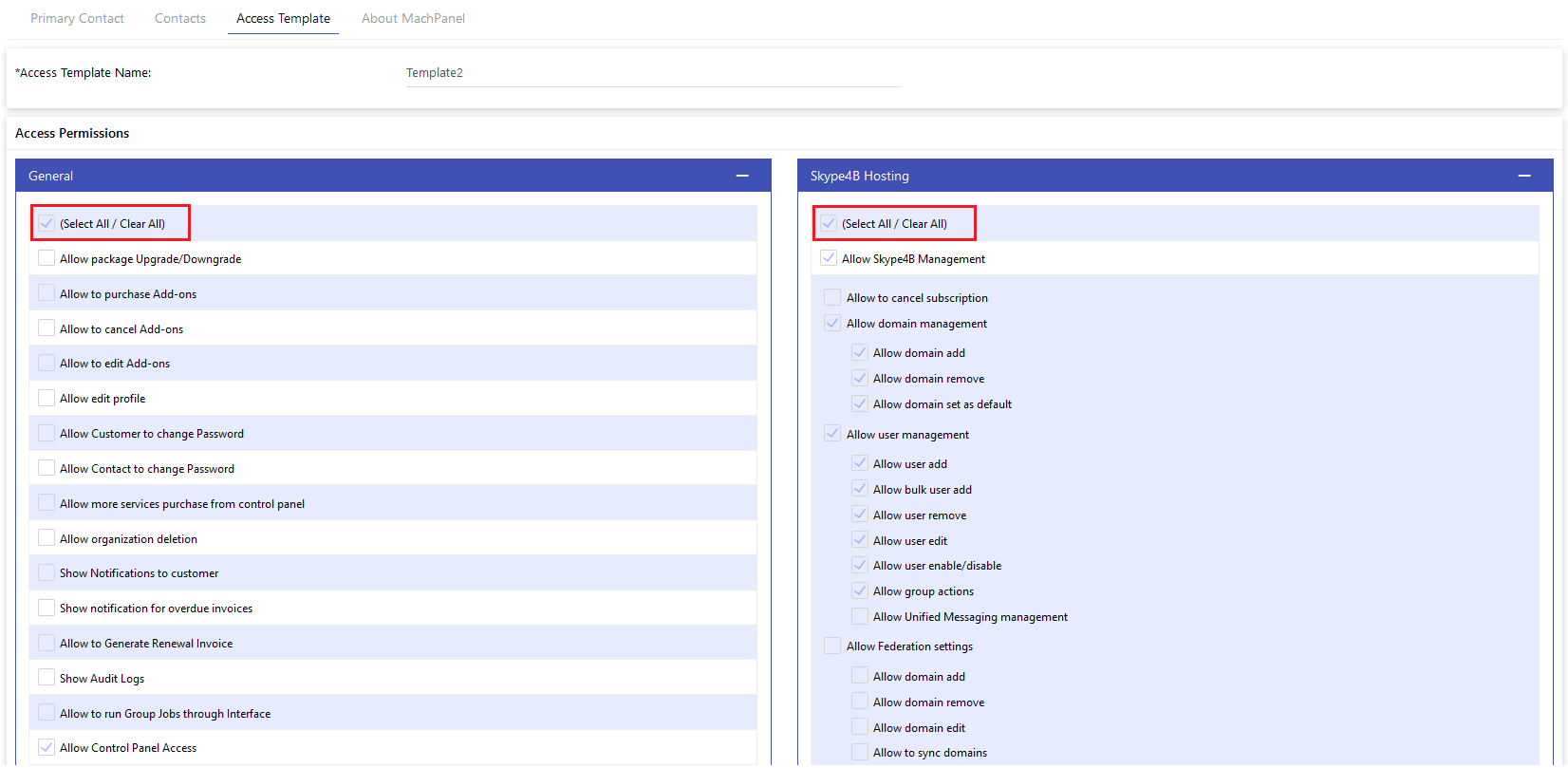
После того как доступы будут настроены, сохраните изменения, и новый шаблон появится в общем списке шаблонов доступный к использованию.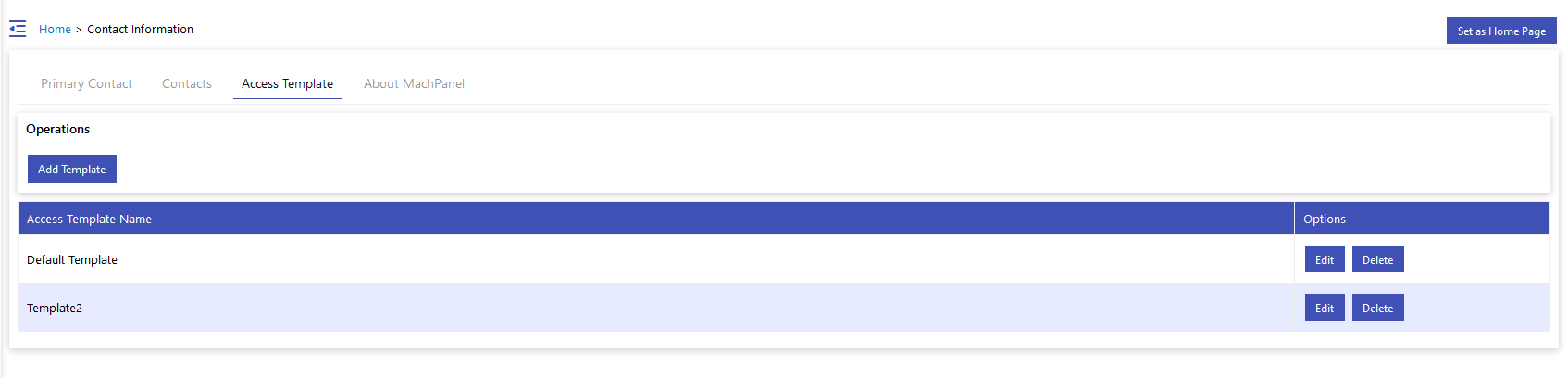
Теперь если Вы вернетесь в настройки одного из контактов\дополнительных администраторов, то в списке доступных шаблонов отобразится так же новый шаблон.
Если Вы осуществляли изменение существующего шаблона доступов, который уже был назначен контакту\дополнительному администратору, то изменения доступов применятся автоматически, а целевым контактам потребуется реавторизоваться в панели управления для того что бы изменения корректно отобразились.
Важно! Если Вы планируете использовать контакт\дополнительного администратора для работы модуля ADSycn, то рекомендуем устанавливать шаблон с полными правами доступа, а также исключить сопоставление с существующим пользователем AD, т.е. не использовать опцию Authenticate via AD account в настройках контакта.

Не нашли инструкцию?
Заполните форму, и наш специалист свяжется с вами.
Мы дополним информацию и ответим на ваш вопрос.
Оставить заявку





























